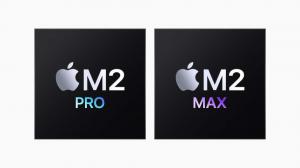Hogyan csatlakoztathatunk laptopot TV-hez
Szeretné csatlakoztatni laptopját a társalgó nagyképernyős TV-jéhez munka vagy játék céljából? Ez a legegyszerűbb módja annak, hogy laptopját a TV-hez csatlakoztatja.
A laptop és a TV csatlakoztatása nagyszerű módja lehet filmek és tévéműsorok nagy képernyőn történő nézésének. Akár 4K-ban szeretné nézni a focimeccset, akár egy filmestet szeretne a barátaival, jól jöhet, ha tudja, hogyan kapcsolja össze laptopját és tévéjét.
Szerencsére nem túl nehéz összekapcsolni ezeket az eszközöket, és néhány perc alatt elvégezhető. Azonban szükséged lehet néhány kiegészítőre, amelyek segítenek az út során.
Olvasson tovább, hogy megtudja, hogyan csatlakoztathatja legjobban laptopját TV-jéhez.
Amit használtunk
- Használtuk a Huawei MateBook D 16 futó Windows 11 és csatlakoztatta egy Samsung 2021 Smart TV-hez egy HDMI HDMI kábelhez
A Rövid változat
- Csatlakoztassa a HDMI-kábelt a laptopjához
- Csatlakoztassa a HDMI-kábelt a TV-hez
- Várja meg, amíg a TV megtalálja a laptop forrását
- Kattintson a számítógépes forrásra
- Használja laptopját a TV vezérléséhez
-
Lépés
1Csatlakoztassa a HMDI kábelt a laptopjához

Győződjön meg arról, hogy laptopja rendelkezik HDMI-porttal, ellenkező esetben hardverkulcsra lesz szüksége a csatlakoztatáshoz. Győződjön meg arról is, hogy rendelkezik HDMI-HDMI kábellel.
A folyamat elindításához csatlakoztassa a kábelt a laptophoz.
-
Lépés
2Csatlakoztassa a HDMI-kábelt a TV-hez

Fogja meg a kábel másik végét, és csatlakoztassa a TV-hez. Érdemes megjegyezni, hogy melyik HDMI-portot használja, mivel a TV-től függően előfordulhat, hogy ez a „HDMI 1” feliratú PC helyett, például az én TV-mnél.

-
Lépés
3Várja meg, amíg a TV megtalálja a laptop forrását

Várja meg, amíg a TV megtalálja a laptop forrását. A TV-készülék típusától függően előfordulhat, hogy automatikusan betöltődik, vagy előfordulhat, hogy a vezérlő Forrás gombjára kell kattintania, és meg kell találnia.

-
Lépés
4Kattintson a számítógépes forrásra

Kattintson a PC-nek nevezett forrásra, vagy a megfelelő HDMI-hez csatlakoztatott forrásra, pl. HMDI 1.

-
Lépés
5Használja laptopját a TV vezérléséhez
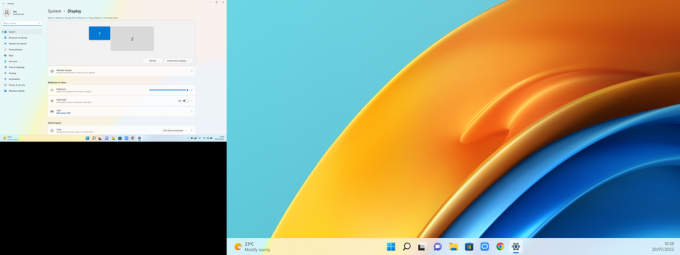
Miután rákattintott a forrásra, a laptop segítségével szabályozhatja, hogy mi jelenjen meg a TV-készüléken.
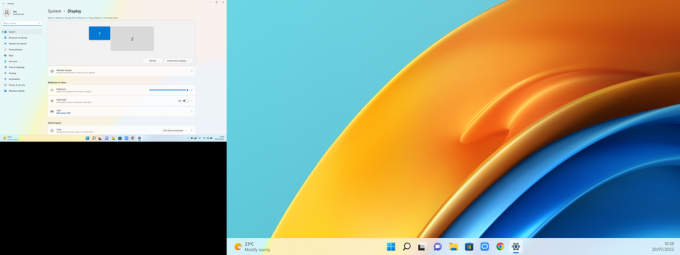
Hibaelhárítás
Igen, csatlakoztathatja laptopját a TV-hez HDMI-kábel nélkül, bár ez az egyes eszközök típusától függhet. Használhat VGA-kábelt vagy DisplayPort-kábelt.
Talán tetszene…

Hogyan használjunk laptopot monitorként

Hogyan lehet letiltani a laptop billentyűzetét
Miért bízunk az újságírásunkban?
A 2004-ben alapított Trusted Reviews célja, hogy olvasóinknak alapos, elfogulatlan és független tanácsokat adjon a vásárlással kapcsolatban.
Ma havonta több millió felhasználónk van a világ minden tájáról, és évente több mint 1000 terméket értékelünk.